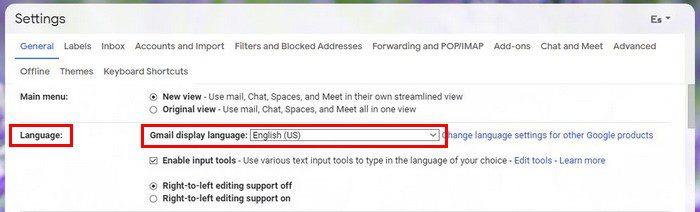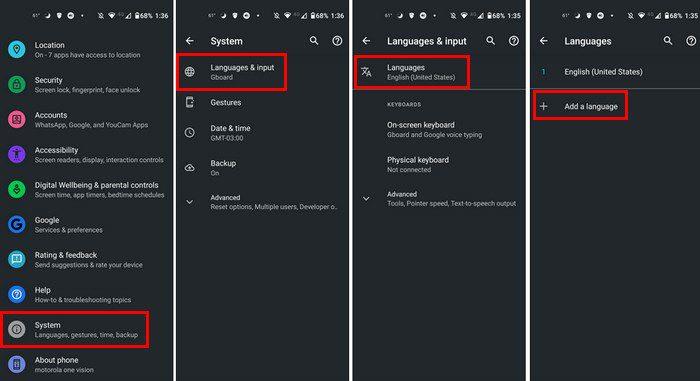Ak ovládate viac ako jeden jazyk, je prirodzené, že budete chcieť zmeniť jazyk, v ktorom sa zobrazuje Gmail. Alebo možno nastavujete Gmail pre niekoho, kto by si ho namiesto toho prečítal v inom. Bez ohľadu na dôvod je zmena jazyka jednoduchá a netrvá príliš dlho. Nezáleží na tom, či sa to chystáte zmeniť zo svojho zariadenia so systémom Android alebo z počítača.
Ak niekedy zmeníte názor a budete sa chcieť vrátiť ku konkrétnemu jazyku, môžete tak urobiť mnohokrát. Pokračujte v čítaní a zistite, ako môžete zmeniť jazyk na počítači a zariadení so systémom Android.
Ako zmeniť predvolený jazyk v Gmaile pre web
Po prihlásení do účtu Gmail, v ktorom chcete vykonať túto zmenu, kliknite na ozubené koliesko . Keď sa otvorí nové okno, kliknite na Zobraziť všetky nastavenia . Kliknite na kartu Všeobecné a prejdite nadol, kým nenarazíte na sekciu jazykov.
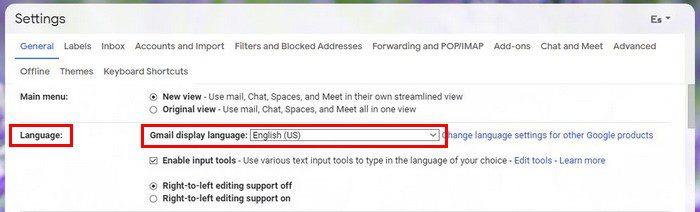
Jazyk zobrazenia Gmailu má rozbaľovaciu ponuku. Kliknite na šípku a vyberte nový jazyk . Nezabudnite kliknúť na tlačidlo Uložiť zmeny v spodnej časti. To je všetko. Jednoducho postupujte podľa týchto krokov, kedykoľvek budete chcieť prejsť na iný jazyk.
Zmeňte jazyk v Gmaile pre Android
Pred zmenou jazyka majte na pamäti, že jazyk nemôžete zmeniť iba pre Gmail. Ak zmeníte jazyk, urobíte tak pre všetky aplikácie. Toto neplatí, ak zmeníte jazyk prostredníctvom preferovaného prehliadača.
Ak je táto zmena v poriadku, môžete zmeniť jazyk Gmailu tak, že prejdete do nastavení zariadenia > Systém > Jazyk a vstup > Jazyky > Pridať jazyk .
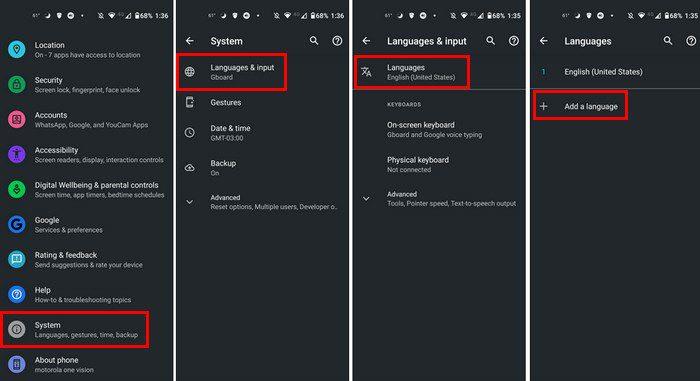
Záver
To je všetko. Ako vidíte, zmena jazyka pre Gmail pre web a Android je rýchla a jednoduchá. Jazyk môžete zmeniť toľkokrát, koľkokrát chcete. Aj keď sa ponáhľate, je to niečo, čo si môžete odškrtnúť zo svojho zoznamu úloh. Aký jazyk používate pre Gmail? Podeľte sa o svoje myšlienky v komentároch nižšie a nezabudnite článok zdieľať s ostatnými na sociálnych sieťach.